win7无法访问xp共享电脑 XP无法访问Win7共享文件的解决方法
在现如今的网络时代,共享文件和资源已经成为我们日常工作和生活中不可或缺的一部分,许多用户在使用Windows 7和Windows XP操作系统时,却遇到了一个共享文件的难题:Win7无法访问XP共享电脑,而XP也无法访问Win7共享文件。这个问题给用户带来了很大的不便,但幸运的是,有一些解决方法可以帮助我们解决这个问题,使我们能够顺利访问和共享我们所需的文件和资源。接下来我们将介绍一些可行的方法,帮助解决Win7和XP之间共享文件的问题。
首先确认:
(1)两台机器的物理链路是畅通的(能ping通); (2)两个系统都已经打开打印机和文件共享(通过直接共享某个文件即可实现); (3)两台机器最好处于同一个工作组。
解决问题:
(1)打开Win7的“控制面板\网络和 Internet\网络和共享中心\高级共享设置”,按下图设置选项。应用设置。
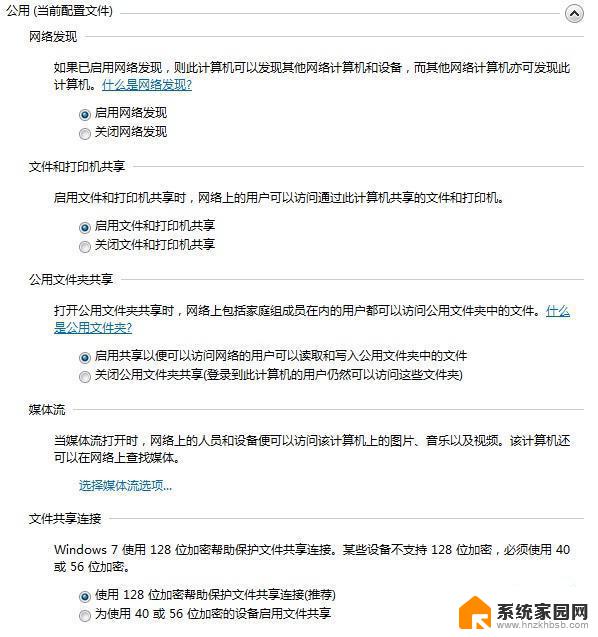
(2)定位到Win7的共享文件夹,右键打开文件夹“属性”,选择“共享”下的“共享”项,如下图所示。
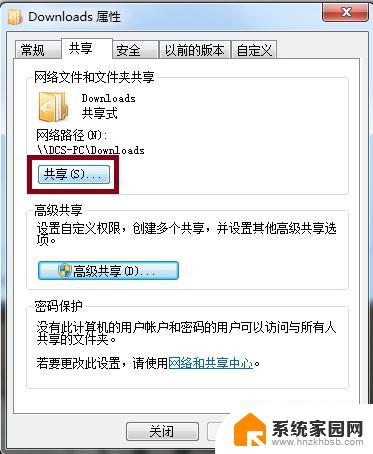
(3)设置共享权限:添加所需要共享的用户——Everyone或Guest,设置共享用户的权限,点击“共享”,应用设置。(注意:这样操作之后,在“高级共享”中可以看到Everyone被赋予了全部权限,但可以在“高级共享”中更改。
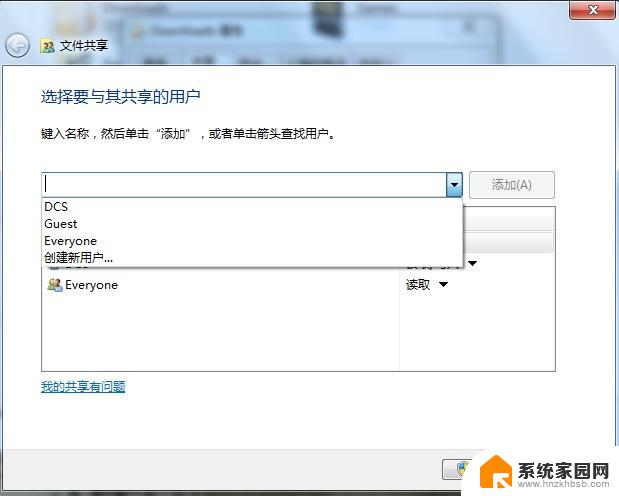
(4)完成以上操作后注销或重启,XP访问Win7共享文件夹时,会弹出用户名和密码输入对话框。输入Win7合法用户,即可进入文件夹共享。(5)如果共享时不想输入用户名和密码,应在第1步时确认“高级共享设置”的最后一个选项设置为以下情况(第1步的图没有列出这一部分图示):
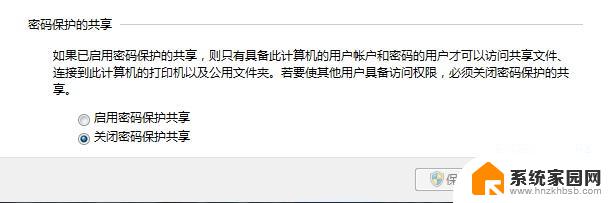
然后,在Win7的“计算机管理”—“本地用户和组”—“用户”中。激活Guest(在“属性”中清除掉“帐户已禁用”项前的对勾)。之后,XP才可以不用密码直接访问Win7共享文件夹。
(补充:此种问题在Win7开启了用户帐户控制功能后出现。)
以上就是win7无法访问xp共享电脑的全部内容,有遇到这种情况的用户可以按照小编的方法来进行解决,希望能够帮助到大家。
win7无法访问xp共享电脑 XP无法访问Win7共享文件的解决方法相关教程
- win7文件共享无法访问解决方法 Win7共享文件夹无法访问解决方法
- win7访问win2003 win7无法访问2003共享文件解决方法
- xp访问win7共享打印机 xp和win7系统共享打印机步骤详解
- win7连接共享的打印机失败 WIN7无法访问共享打印机和文件的原因及解决方法
- xp系统怎么连接win7共享打印机 xp连接win7共享打印机方法
- xp系统可以和win7共享吗 XP与win7共享文件的步骤
- xp共享给win7打印机 xp和win7系统如何配置网络打印机共享
- xp连接win7共享 XP系统如何连接Win7共享打印机
- 为什么win7电脑不能共享 win7无法共享文件夹怎么办
- win7共享文件夹加密码 win7系统如何给共享文件夹添加访问密码
- win7电脑桌面锁屏怎么设置密码 win7系统锁屏密码设置方法
- win7家庭普通版个性化设置在哪里 Win7家庭版个性化设置找回方法
- mac电脑装windows7系统 苹果mac装win7系统详细教程
- windows7可以分屏吗 Win7如何快速分屏设置
- win7自带游戏点了没反应 win7旧版游戏启动无反应如何解决
- wind7第三方软件认不到电脑摄像头 Win7摄像头无法打开怎么办
win7系统教程推荐
- 1 win7电脑桌面锁屏怎么设置密码 win7系统锁屏密码设置方法
- 2 wind7第三方软件认不到电脑摄像头 Win7摄像头无法打开怎么办
- 3 win7优盘打不开 u盘设备在win7连接不上怎么办
- 4 win连蓝牙耳机 win7蓝牙耳机连接步骤
- 5 win7进去安全模式按哪个键 win7进入安全模式的三种方法图解
- 6 笔记本电脑win 7系统激活怎么激活 win7怎么激活密钥
- 7 windows7旗舰版怎么打开管理员权限 win7如何设置权限以管理员身份运行程序
- 8 wind7系统还原怎么操作 win7笔记本恢复出厂设置流程
- 9 windows系统开机密码忘了怎么办 Win7系统忘记管理员密码怎么办
- 10 windows 任务清单 Win7 Windows任务计划程序服务查找方法